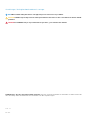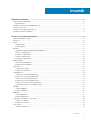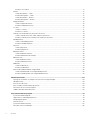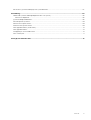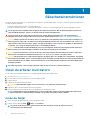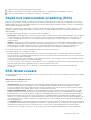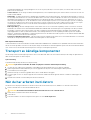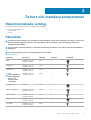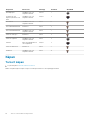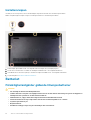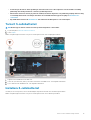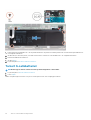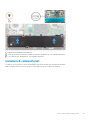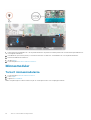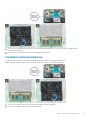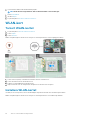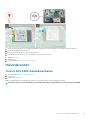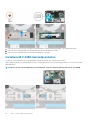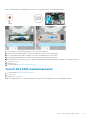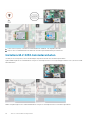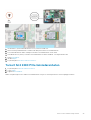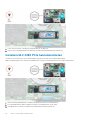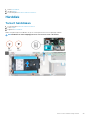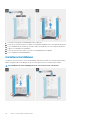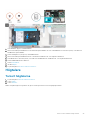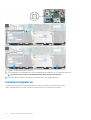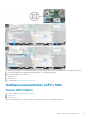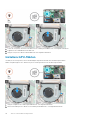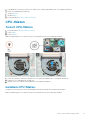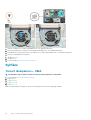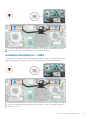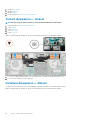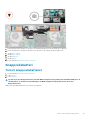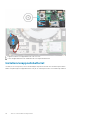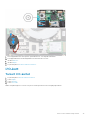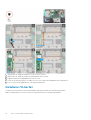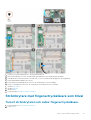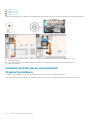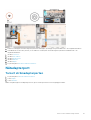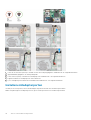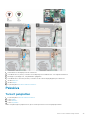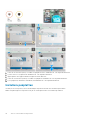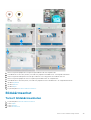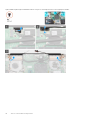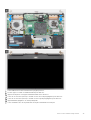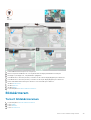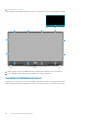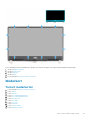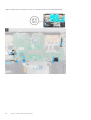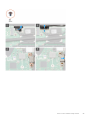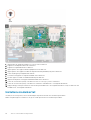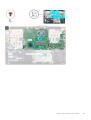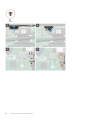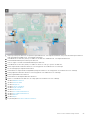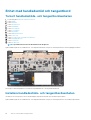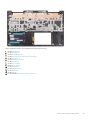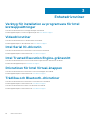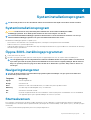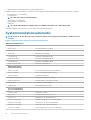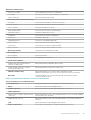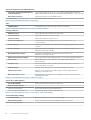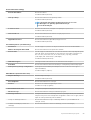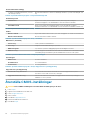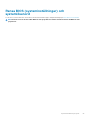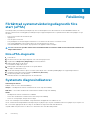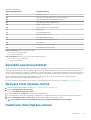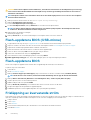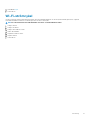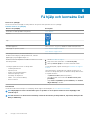Inspiron 7591
Servicehandbok
Regleringsmodell: P83F
Regleringstyp: P83F001

Anmärkningar, försiktighetsbeaktanden och varningar
OBS OBS innehåller viktig information som hjälper dig att få ut det mesta av produkten.
CAUTION VIKTIGT anger antingen risk för skada på maskinvara eller förlust av data och förklarar hur du kan undvika
problemet.
VARNING En VARNING visar på en potentiell risk för egendoms-, personskador eller dödsfall.
© 2019 Dell Inc. eller dess dotterbolag. Med ensamrätt. Dell, EMC och andra varumärken är varumärken som tillhör Dell Inc. eller
dess dotterbolag. Andra varumärken kan vara varumärken som tillhör respektive ägare.
2019 - 09
Rev. A02

1 Säkerhetsinstruktioner................................................................................................................. 6
Innan du arbetar inuti datorn................................................................................................................................................6
Innan du börjar..................................................................................................................................................................6
Skydd mot elektrostatisk urladdning (ESD)....................................................................................................................... 7
ESD-fältservicesats............................................................................................................................................................... 7
Transport av känsliga komponenter....................................................................................................................................8
När du har arbetat inuti datorn............................................................................................................................................ 8
2 Ta bort och installera komponenter................................................................................................9
Rekommenderade verktyg................................................................................................................................................... 9
Skruvlista................................................................................................................................................................................ 9
Kåpan.....................................................................................................................................................................................10
Ta bort kåpan..................................................................................................................................................................10
Installera kåpan............................................................................................................................................................... 12
Batteriet.................................................................................................................................................................................12
Försiktighetsåtgärder gällande litiumjonbatterier....................................................................................................... 12
Ta bort 3-cellsbatteriet..................................................................................................................................................13
Installera 3-cellsbatteriet............................................................................................................................................... 13
Ta bort 6-cellsbatteriet..................................................................................................................................................14
Installera 6-cellsbatteriet...............................................................................................................................................15
Minnesmoduler..................................................................................................................................................................... 16
Ta bort minnesmodulerna..............................................................................................................................................16
Installera minnesmodulerna........................................................................................................................................... 17
WLAN-kort............................................................................................................................................................................18
Ta bort WLAN-kortet.....................................................................................................................................................18
Installera WLAN-kortet..................................................................................................................................................18
Halvledarenhet......................................................................................................................................................................19
Ta bort M.2 2280-halvledarenheten............................................................................................................................19
Installera M.2 2280-halvledarenheten........................................................................................................................ 20
Ta bort M.2 2230-halvledarenheten............................................................................................................................21
Installera M.2 2230-halvledarenheten.........................................................................................................................22
Ta bort M.2 2280 PCIe halvledarenheten.................................................................................................................. 23
Installera M.2 2280 PCIe halvledarenheten................................................................................................................24
Hårddisk................................................................................................................................................................................25
Ta bort hårddisken.........................................................................................................................................................25
Installera hårddisken......................................................................................................................................................26
Högtalare.............................................................................................................................................................................. 27
Ta bort högtalarna......................................................................................................................................................... 27
Installera högtalarna...................................................................................................................................................... 28
Grafikprocessorenheten (GPU) fläkt................................................................................................................................29
Ta bort GPU-fläkten......................................................................................................................................................29
Installera GPU-fläkten...................................................................................................................................................30
CPU-fläkten.......................................................................................................................................................................... 31
Ta bort CPU-fläkten.......................................................................................................................................................31
Innehåll
Innehåll 3

Installera CPU fläkten.................................................................................................................................................... 31
Kylfläns..................................................................................................................................................................................32
Ta bort dissipatorn— UMA..........................................................................................................................................32
Installera dissipatorn— UMA....................................................................................................................................... 33
Ta bort dissipatorn— diskret....................................................................................................................................... 34
Installera dissipatorn— diskret.....................................................................................................................................34
Knappcellsbatteri.................................................................................................................................................................35
Ta bort knappcellsbatteriet.......................................................................................................................................... 35
Installera knappcellsbatteriet........................................................................................................................................36
I/O-kort.................................................................................................................................................................................37
Ta bort I/O-kortet......................................................................................................................................................... 37
Installera I/O-kortet.......................................................................................................................................................38
Strömbrytare med fingeravtrycksläsare som tillval.........................................................................................................39
Ta bort strömbrytaren och valbar fingeravtrycksläsare........................................................................................... 39
Installera strömbrytaren med alternativ fingeravtrycksläsare..................................................................................40
Nätadapterport.....................................................................................................................................................................41
Ta bort strömadapterporten......................................................................................................................................... 41
Installera nätadapterporten.......................................................................................................................................... 42
Pekskiva................................................................................................................................................................................43
Ta bort pekplattan......................................................................................................................................................... 43
Installera pekplattan.......................................................................................................................................................44
Bildskärmsenhet.................................................................................................................................................................. 45
Ta bort bildskärmsenheten...........................................................................................................................................45
Installera bildskärmsmonteringen.................................................................................................................................48
Bildskärmsram......................................................................................................................................................................49
Ta bort bildskärmsramen.............................................................................................................................................. 49
Installera bildskärmsramen........................................................................................................................................... 50
Moderkort............................................................................................................................................................................. 51
Ta bort moderkortet...................................................................................................................................................... 51
Installera moderkortet...................................................................................................................................................54
Enhet med handledsstöd och tangentbord......................................................................................................................58
Ta bort handledsstöds- och tangentbordsenheten.................................................................................................. 58
Installera handledsstöds- och tangentbordsenheten................................................................................................58
3 Enhetsdrivrutiner.......................................................................................................................60
Verktyg för installation av programvara för Intel kretsuppsättningar...........................................................................60
Videodrivrutiner................................................................................................................................................................... 60
Intel Serial IO-drivrutin........................................................................................................................................................60
Intel Trusted Execution Engine-gränssnitt.......................................................................................................................60
Drivrutinen för Intel Virtual-knappen.................................................................................................................................60
Trådlösa och Bluetooth-drivrutiner...................................................................................................................................60
4 Systeminstallationsprogram........................................................................................................ 61
Systeminstallationsprogram................................................................................................................................................61
Öppna BIOS-inställningsprogrammet................................................................................................................................ 61
Navigeringstangenter.......................................................................................................................................................... 61
Startsekvensen.....................................................................................................................................................................61
Systeminstallationsalternativ..............................................................................................................................................62
Återställa CMOS-inställningar............................................................................................................................................66
4
Innehåll

Rensa BIOS (systeminställningar) och systemlösenord................................................................................................. 67
5 Felsökning................................................................................................................................. 68
Förbättrad systemutvärderingsdiagnostik före start (ePSA)........................................................................................68
Köra ePSA-diagnostik................................................................................................................................................... 68
Systemets diagnosindikatorer............................................................................................................................................68
Återställ operativsystemet................................................................................................................................................. 69
Aktivera Intel Optane-minne..............................................................................................................................................69
Inaktivera Intel Optane-minne............................................................................................................................................69
Flash-uppdatera BIOS (USB-minne)................................................................................................................................ 70
Flash-uppdatera BIOS.........................................................................................................................................................70
Frisläppning av kvarvarande ström................................................................................................................................... 70
Wi-Fi-strömcykel.................................................................................................................................................................. 71
6 Få hjälp och kontakta Dell............................................................................................................72
Innehåll 5

Säkerhetsinstruktioner
Följ dessa säkerhetsföreskrifter för att skydda datorn och dig själv. Om inget annat anges förutsätts i varje procedur i det här dokumentet
att följande villkor har uppfyllts:
• Du har läst säkerhetsinformationen som medföljde datorn.
• En komponent kan ersättas eller – om du köper den separat – monteras i omvänd ordning jämfört med borttagningsproceduren.
OBS Koppla bort alla strömkällor innan du öppnar datorkåpan eller panelerna. När du är klar med arbetet inuti datorn
sätter du tillbaka alla kåpor, paneler och skruvar innan du ansluter till vägguttaget.
VARNING Innan du utför något arbete inuti datorn ska du läsa säkerhetsinstruktionerna som medföljde datorn.
Ytterligare information om beprövade rutiner för datorns säkerhet hittar du på Regulatory Compliance-webbplatsen
CAUTION Många reparationer ska endast utföras av certifierade servicetekniker. Du bör endast utföra felsökning och
enkla reparationer enligt vad som auktoriserats i din produktdokumentation, eller efter instruktioner från service- och
supportteamet online eller per telefon. Skador som uppstår till följd av service som inte har godkänts av Dell täcks inte
av garantin. Läs och följ de säkerhetsanvisningar som medföljde produkten.
CAUTION Undvik elektrostatiska urladdningar genom att jorda dig själv. Använd ett antistatarmband eller vidrör med
jämna mellanrum en omålad metallyta samtidigt som du vidrör en kontakt på datorns baksida.
CAUTION Hantera komponenter och kort varsamt. Rör inte komponenterna eller kontakterna på ett kort. Håll kortet i
kanterna eller i metallfästet. Håll alltid en komponent, t.ex. en processor, i kanten och aldrig i stiften.
CAUTION När du kopplar bort en kabel ska du alltid dra i kontakten eller i dess dragflik, inte i själva kabeln. Vissa kablar
har kontakter med låsflikar. Tryck i så fall in låsflikarna innan du kopplar ur kabeln. När du drar isär kontaktdon håller du
dem korrekt riktade för att undvika att kontaktstiften böjs. Se även till att båda kontakterna är korrekt inriktade innan
du kopplar in kabeln.
OBS Färgen på datorn och vissa komponenter kan skilja sig från de som visas i det här dokumentet.
Innan du arbetar inuti datorn
För att undvika att skada datorn ska du utföra följande åtgärder innan du börjar arbeta i den.
1. Se till att följa Säkerhetsinstruktionerna.
2. Se till att arbetsytan är ren och plan så att inte datorkåpan skadas.
3. Stäng av datorn.
4. Koppla bort alla externa kablar från datorn.
CAUTION
Nätverkskablar kopplas först loss från datorn och sedan från nätverksenheten.
5. Koppla bort datorn och alla anslutna enheter från eluttagen.
6. Tryck och håll ned strömbrytaren när datorn är urkopplad så att moderkortet jordas.
OBS
Undvik elektrostatiska urladdningar genom att jorda dig själv. Använd ett antistatarmband eller vidrör med
jämna mellanrum en omålad metallyta samtidigt som du vidrör en kontakt på datorns baksida.
Innan du börjar
1. Spara och stäng alla öppna filer samt avsluta alla öppna program.
2. Stäng av datorn. Klicka på Start > Stänga > av strömmen.
OBS
Om du använder ett annat operativsystem finns det anvisningar för hur du stänger av datorn i
operativsystemets dokumentation.
1
6 Säkerhetsinstruktioner

3. Koppla bort datorn och alla anslutna enheter från eluttagen.
4. Koppla bort alla anslutna nätverksenheter och all kringutrustning, t.ex. tangentbord, mus och bildskärm, från datorn.
5. Ta bort eventuella mediakort och optiska skivor från datorn, om det behövs.
Skydd mot elektrostatisk urladdning (ESD)
ESD är ett stort problem när du hanterar elektroniska komponenter, särskilt känsliga komponenter såsom expansionskort, processorer,
DIMM-minnen och moderkort. Mycket små belastningar kan skada kretsarna på ett sätt som kanske inte är uppenbart, men som kan ge
tillfälliga problem eller en förkortad produktlivslängd. Eftersom det finns påtryckningar i branschen för lägre strömkrav och högre densitet
blir ESD-skyddet allt viktigare att tänka på.
På grund av högre densitet hos de halvledare som används i de senaste Dell-produkterna är känsligheten för skador orsakade av statisk
elektricitet nu högre än i tidigare Dell-produkter. Av denna orsak är vissa tidigare godkända metoder för att hantera komponenter inte
längre tillämpliga.
Två erkända typer av skador orsakade av ESD är katastrofala och tillfälliga fel.
• Katastrofala – ungefär 20 procent av alla ESD-relaterade fel utgörs av katastrofala fel. I dessa fall ger skada upphov till en omedelbar
och fullständig förlust av funktionaliteten. Ett exempel på ett katastrofalt fel är när ett DIMM-minne utsätts för en statisk stöt och
systemet omedelbart ger symtomet "No POST/No Video" (ingen post/ingen video) och avger en pipkod för avsaknad av eller ej
fungerande minne.
• Tillfälliga – tillfälliga fel representerar cirka 80 procent av de ESD-relaterade felen. Den höga andelen tillfälliga fel innebär att de flesta
gånger som skador uppstår kan de inte identifieras omedelbart. DIMM-minnet utsätts för en statisk stöt, men spårningen försvagas
knappt och ger inte omedelbart några symtom utåt som är relaterade till skadan. Det kan ta flera veckor eller månader för det
försvagade spåret att smälta, och under tiden kan det uppstå försämringar av minnesintegriteten, tillfälliga minnesfel osv.
Det är svårare att känna igen och felsköka tillfälliga fel (kallas även intermittenta eller latenta).
Utför följande åtgärder för att förhindra ESD-skador:
• Använd ett kabelanslutet ESD-armband som är korrekt jordat. Det är inte längre tillåtet att använda trådlösa antistatiska armband
eftersom de inte ger ett tillräckligt skydd. Det räcker inte med att röra vid chassit innan du hanterar delar för att få ett garanterat ESD-
skydd för delar med ökad ESD-känslighet.
• Hantera alla komponenter som är känsliga för statisk elektricitet på en plats som är skyddad mot elektrostatiska urladdningar. Använd
om möjligt antistatiska golvplattor och skrivbordsunderlägg.
• Ta inte ut en komponent som är känslig för statisk elektricitet från sin förpackning förrän du är redo att installera komponenten. Innan
du packar upp den antistatiska förpackningen ska du se till att du jordar dig på något sätt.
• Innan du transporterar en komponent som är känslig för statisk elektricitet ska du placera den i en antistatisk behållare eller
förpackning.
ESD-fältservicesats
Den obevakade fältservicesaten är den vanligaste servicesatsen. Varje fältservicesats omfattar tre huvuddelar: antistatisk matta, armband
och bindningskabel.
Komponenterna i en ESD-fältservicesats
Komponenterna i en fältservicesats är:
• Antistatisk matta - den antistatiska mattan är värmeavledande och delar kan placeras på den under serviceprocedurer. När du
använder en antistatisk matta ska armbandet sitta tätt och bindningskabeln ska kopplas till mattan och till någon bar metall på
systemet man arbetar med. När de har placerats på rätt sätt kan reservdelar tas bort från ESD-påsen och placeras direkt på mattan.
ESD-känsliga artiklar är säkra i handen, på ESD-mattan, i systemet eller inne i en påse.
• Armband och bindningskabel- armbandet och anslutningskabeln kan antingen vara direkt anslutna mellan handleden och omålad
metalldel på hårdvara om ESD-mattan inte krävs ,eller ansluten till den antistatiska mattan för att skydda hårdvara som är tillfälligt
placerad på mattan. Den fysiska anslutningen av armbandet och bindningskabeln mellan huden, ESD-mattan och hårdvaran kallas för
bindning. Använd endast fältservicesatser med ett armband, matta och bindningskabel. Använd aldrig trådlösa armband. Var alltid
medveten om att de interna kablarna i ett armband är känsliga för skada från normalt slitage och måste kontrolleras regelbundet med
ett armbandstestare för att undvika oavsiktliga ESD-skador på hårdvaran. Vi rekommenderar att testa armband och bindningskabel
minst en gång per vecka.
• ESD Armbandstestare - ledningarna på insidan av ett antistatband är känsliga för skador som uppstår med tiden. När du använder en
oövervakad sats är bästa praxis för att regelbundet testa bandet före varje servicebesök, och ett minimum, test en gång per vecka. En
armbandstestare är bästa metoden för att göra det här testet. Om du inte har en egen armbandstestare, kontrollera med ditt
regionkontor för att ta reda på om de har ett. Om du vill utföra testet, anslut armbandets bindningskabel i testaren medan den är
Säkerhetsinstruktioner
7

fastspänd på handleden och tryck på knappen för att testa. En grön lysdiod lyser om testet lyckas; en röd LED tänds och ett larm
ljuder om testet misslyckas.
• Isolatorelement - Det är viktigt att hålla ESD-känsliga enheter, såsom kylflänshöljen av plast från inre delar som är isolatorer och ofta
mycket statiskt laddade.
• Arbetsmiljö - utvärdera situationen hos kunden innan användning av ESD-fältservicesatsen. Till exempel är driftsättning av satsen för
en servermiljö annorlunda än för en stationär eller bärbar dator. Servrar är normalt installerade i ett rack inom ett datacenter; stationära
eller bärbara företagsdatorer är vanligen placerade på kontorsskrivbord eller skåp. Titta alltid efter en stor öppen plan yta som är fri
från föremål och tillräckligt stor för att använda ESD-satsen med ytterligare utrymme för att rymma den typ av system som håller på
att repareras. En arbetsyta ska också vara fri från isolatorer som kan orsaka en ESD-olycka. På arbetsytan ska isolatorer t.ex. frigolit
och annan plast alltid flyttas minst 12 tum eller 30 cm från känsliga komponenter innan du fysiskt hanterar eventuella
hårdvarukomponenter.
• ESD-förpackning - Alla ESD-känsliga enheter måste skickas och tas emot i antistatisk förpackning. Påsar av metall som är statiskt
skärmade är att föredra. Du bör dock alltid skicka tillbaka den skadade delen med samma påse och förpackning som den nya artikeln
levererades i. Påsen ska vikas ned och tejpas så att den är stängd och all förpackningsmaterial av skumplast ska användas i den
ursprungliga lådan som den nya artikeln levererades i. ESD-känsliga enheter bör tas ur förpackningen endast på en ESD-skyddad
arbetsyta, och delar bör aldrig placeras ovanpå ESD-påsen eftersom det endast är insidan av påsen som är skärmad. Placera alltid delar
i handen, på ESD-mattan eller i en antistatisk påse.
• Transport av känsliga komponenter - När du transporterar ESD-känsliga komponenter såsom reservdelar eller delar som returneras
till Dell, det är viktigt att placera dessa artiklar i antistatiska påsar för säker transport.
ESD-skydd sammanfattning
Vi rekommenderar att alla servicetekniker använder traditionella trådbundna ESD-armband och en skyddande antistatisk matta hela tiden
när du servar Dell-produkter. Dessutom är det mycket viktigt att teknikerna förvarar känsliga delar separat från alla isolatordelar medan du
utför service och att de använder antistatiska påsar för transport av känsliga komponenter.
Transport av känsliga komponenter
När du transporterar ESD-känsliga komponenter såsom reservdelar eller delar som ska returneras till Dell, är det viktigt att placera dessa
delar i antistatiska påsar för säker transport.
Lyfta utrustning
Följ nedanstående riktlinjer när du lyfter tung utrustning:
CAUTION
Lyft inte mer än 22 kilo. Be alltid om hjälp eller använd en mekanisk lyftanordning.
1. Se till att du står stabilt och har god balans. Stå bredbent med tårna pekande utåt för att skapa en stabil bas.
2. Spänn magmusklerna. Bukmuskulaturen ger stöd åt ryggraden när du lyfter så att belastningen fördelas jämnare.
3. Lyft med benen, inte med ryggen.
4. Håll lasten nära dig. Ju närmare ryggraden den är, desto mindre belastar du ryggen.
5. Var rak i ryggen oavsett om du lyfter upp eller sätter ned lasten. Addera inte din kroppsvikt till lasten. Undvik att vrida kroppen och
ryggen.
6. Använd samma teknik i omvänd ordning när du sätter ned lasten.
När du har arbetat inuti datorn
När du har utfört utbytesprocedurerna ser du till att ansluta de externa enheterna, korten, kablarna osv. innan du startar datorn.
1. Anslut eventuella telefon- eller nätverkskablar till datorn.
CAUTION
Anslut alltid nätverkskablar till nätverksenheten först och sedan till datorn.
2. Anslut datorn och alla anslutna enheter till eluttagen.
3. Starta datorn.
4. Kontrollera vid behov att datorn fungerar korrekt genom att köra ePSA diagnostics.
8
Säkerhetsinstruktioner

Ta bort och installera komponenter
Rekommenderade verktyg
Procedurerna i detta dokument kan kräva att följande verktyg används:
• Krysspårmejsel (Phillips), nr 1
• Flat skruvmejsel
• Plastrits
Skruvlista
OBS När du tar bort skruvarna från en komponent rekommenderar vi att du noterar skruvtyp, antal skruvar och placerar
dem i en skruvförvaringslåda. Detta är för att säkerställa att rätt antal skruvar och korrekt skruvtyp används när
komponenten sätts tillbaka.
OBS Vissa datorer har magnetiska ytor. Kontrollera att skruvarna inte blir kvar på en sådan yta när du sätter tillbaka en
komponent.
OBS Skruvens färg kan variera med den konfiguration som beställts.
Tabell 1. Skruvlista
Komponent Sitter fast i Skruvtyp Kvantitet Skruvbilld
Kåpan Handledsstöds- och
tangentbordsenhet
M2x5 5
6-cellsbatteri Handledsstöds- och
tangentbordsenhet
M2x4 7
3-cellsbatteri Handledsstöds- och
tangentbordsenhet
M2x4 4
Hårddisk
OBS Hårddisken är
endast tillgänglig i
datorer som
levereras med 3-
cells batteri.
Handledsstöds- och
tangentbordsenhet
M2x4 3
Hårddiskhållare Hårddisk M3x3 4
Bildskärmsgångjärnen Handledsstöds- och
tangentbordsenhet
M2.5x5 6
Bildskärmsenhet Handledsstöds- och
tangentbordsenhet
M2x4 6
I/O-kort Handledsstöds- och
tangentbordsenhet
M2x3 3
CPU-fläkten Handledsstöds- och
tangentbordsenhet
M2x4 2
2
Ta bort och installera komponenter 9

Komponent Sitter fast i Skruvtyp Kvantitet Skruvbilld
Nätadapterport Handledsstöds- och
tangentbordsenhet
M1.2x2 1
Strömbrytare och
fingeravtrycksläsare som
tillval
Handledsstöds- och
tangentbordsenhet
M1,6x2 2
GPU-fläkten Handledsstöds- och
tangentbordsenhet
M2x4 2
M.2 2280-halvledarenhet Moderkort M2x4 2
M.2 2230-halvledarenhet Handledsstöds- och
tangentbordsenhet
M2x4 1
Fäste för USB typ C Moderkort M2x4 2
Fäste för styrplatta Handledsstöds- och
tangentbordsenhet
M2x3 3
Pekskiva Enhet med handledsstöd
och tangentbord
M1,6x2 2
Fäste för WLAN-kort WLAN-kort M2x4 1
Moderkort Handledsstöds- och
tangentbordsenhet
M2x4 6
Kåpan
Ta bort kåpan
1. Följ anvisningarna i Innan du arbetar inuti datorn.
Bilden visar placeringen av kåpan och ger en visuell representation av borttagningsproceduren.
10
Ta bort och installera komponenter

1. Ta bort de fem skruvarna (M2x5) som håller fast kåpan i handledsstöds- och tangentbordsenheten.
2. Lossa de tre fästskruvarna som håller fast baskåpan i handledsstöds- och tangentbordsenheten.
3. Öppna kåpan genom att bända från det övre centrala hörnet på handledsstöds- och tangentbordsenheten och följ "vägledningen" som
anges på bilden för att ta bort kåpan.
4. Lyft av baskåpan från handledsstöds- och tangentbordsenheten.
Ta bort och installera komponenter
11

Installera kåpan
Om du byter ut en komponent, ta bort den befintliga komponenten innan du utför installationsproceduren.
Bilden visar placeringen av kåpan och ger en visuell representation av installationsproceduren.
1. Placera kåpan på handledsstödet och tangentbordsmonteringen och tryck kåpan på plats.
2. Dra åt de tre fästskruvarna som håller fast baskåpan i handledsstöds- och tangentbordsenheten.
3. Sätt tillbaka de fem skruvarna (M2x5) som håller fast kåpan i handledsstöds- och tangentbordsenheten.
1. Följ anvisningarna i När du har arbetat inuti datorn.
Batteriet
Försiktighetsåtgärder gällande litiumjonbatterier
CAUTION
• Var försiktig när du hanterar litiumjonbatterier.
• Ladda ur batteriet så mycket som möjligt innan du tar bort det från datorn. Detta kan göras genom att koppla bort
nätadaptern från systemet för att låta batteriet laddas ur.
• Undvik att krossa, tappa, skada eller tränga in i batteriet med främmande föremål.
• Utsätt inte batteriet för höga temperaturer eller montera isär batteripaketen och -cellerna.
• Tryck inte på batteriets yta.
• Böj inte batteriet.
• Använd inte verktyg av något slag för att bända på eller mot batteriet.
12 Ta bort och installera komponenter

• Se till att inga skruvar för denna produkt går förlorade under service eller felplaceras för att förhindra oavsiktlig
punktering eller skada på batteriet och andra systemkomponenter.
• Om batteriet sitter fast i datorn på grund av svullnad, försök inte frigöra det som punktering, böjning eller krossning
av ett litiumjonbatteri kan vara farligt. Kontakta i dessa fall Dell tekniska support för hjälp. Se www.dell.com/
contactdell.
• Köp alltid äkta batterier från www.dell.com eller auktoriserade Dell-partners och återförsäljare.
Ta bort 3-cellsbatteriet
OBS Batteri-typen i datorn varierar beroende på den konfiguration som beställts.
1. Följ anvisningarna i Innan du arbetar inuti datorn.
2. Ta bort kåpan.
Bilden visar placeringen av batteriet och ger en visuell representation av borttagningsproceduren.
1. Koppla bort batterikabeln från moderkortet.
2. Ta bort de fyra skruvarna (M2x4) som håller fast batteriet i handledsstöds- och tangentbordsenheten.
3. Lyft av batteriet från handledsstöds- och tangentbordsenheten.
Installera 3-cellsbatteriet
Om du byter ut en komponent, ta bort den befintliga komponenten innan du utför installationsproceduren.
Bilden visar placeringen av batteriet och ger en visuell representation av installationsproceduren.
Ta bort och installera komponenter
13

1. Placera batteriet på handledsstöds- och tangentbordsenheten och placera skruvhålen på batteriet med skruvhålen på handledsstöds-
och tangentbordsenheten
2. Installera de fyra skruvarna (M2x4) som håller fast batteriet i moderkortet och handledsstöds- och tangentbordsenheten.
3. Anslut batterikabeln till moderkortet.
1. Installera kåpan.
2. Följ anvisningarna i När du har arbetat inuti datorn.
Ta bort 6-cellsbatteriet
OBS
Batteri-typen i datorn varierar beroende på den konfiguration som beställts.
1. Följ anvisningarna i Innan du arbetar inuti datorn.
2. Ta bort kåpan.
Bilden visar placeringen av batteriet och ger en visuell representation av borttagningsproceduren.
14
Ta bort och installera komponenter

1. Koppla bort batterikabeln från moderkortet.
2. Ta bort de sju skruvarna (M2x4) som håller fast batteriet i handledsstöds- och tangentbordsenheten.
3. Lyft av batteriet från handledsstöds- och tangentbordsenheten.
Installera 6-cellsbatteriet
Om du byter ut en komponent, ta bort den befintliga komponenten innan du utför installationsproceduren.
Bilden visar placeringen av batteriet och ger en visuell representation av installationsproceduren.
Ta bort och installera komponenter
15

1. Placera batteriet på handledsstöds- och tangentbordsenheten och placera skruvhålen på batteriet med skruvhålen på handledsstöds-
och tangentbordsenheten
2. Sätt tillbaka de sju skruvarna (M2x4) för att hålla fast batteriet i moderkortet och handledsstöds- och tangentbordsenheten.
3. Anslut batterikabeln till moderkortet.
1. Installera kåpan.
2. Följ anvisningarna i När du har arbetat inuti datorn.
Minnesmoduler
Ta bort minnesmodulerna
1. Följ anvisningarna i Innan du arbetar inuti datorn.
2. Ta bort kåpan.
3. Koppla bort batterikabeln.
Bilden visar placeringen av minnesmodulen och ger en visuell representation av borttagningsproceduren.
16
Ta bort och installera komponenter

1. Lyft mylaren och använd fingertopparna för att försiktigt sprida säkringsklämmorna i varje ände av minnesmodulplatsen tills
minnesmodulen dyker upp.
2. Skjut och ta bort minnesmodulen från minnesmodulplatsen på moderkortet.
Installera minnesmodulerna
Om du byter ut en komponent, ta bort den befintliga komponenten innan du utför installationsproceduren.
Bilden visar placeringen av minnesmodulen och ger en visuell representation av installationsproceduren.
1. Lyft mylaren och rikta in skåran på minnesmodulen med fliken på minnesmodulplatsen.
2. För in minnesmodulen ordentligt i facket i 45 graders vinkel.
Ta bort och installera komponenter
17

3. Tryck minnesmodulen nedåt tills den klickar på plats.
OBS Om du inte hör något klick tar du bort minnesmodulen och försöker igen.
1.
Anslut batterikabeln.
2. Installera kåpan.
3. Följ anvisningarna i När du har arbetat inuti datorn.
WLAN-kort
Ta bort WLAN-kortet
1. Följ anvisningarna i Innan du arbetar inuti datorn.
2. Ta bort kåpan.
3. Ta bort batteriet.
Bilden visar placeringen av WLAN-kortet och ger en visuell representation av borttagningsproceduren.
1.
Ta bort skruven (M2x4) som håller fast WLAN-kortfästet i WLAN-kortet.
2. Ta bort WLAN-kortfästet från WLAN-kortet.
3. Koppla loss antennkablarna från WLAN-kortet.
4. Skjut ut WLAN-kortet och avlägsna det från platsen för WLAN-kortets kortplats.
Installera WLAN-kortet
Om du byter ut en komponent, ta bort den befintliga komponenten innan du utför installationsproceduren.
Bilden visar placeringen av WLAN-kortet och ger en visuell representation av installationsproceduren.
18
Ta bort och installera komponenter

1. Rikta in skåran på WLAN-kortet med fliken på WLAN-kortplatsen och sätt in WLAN-kortet i en vinkel i WLAN-kortplatsen.
2. Anslut antennkablarna till WLAN-kortet.
3. Rikta in och placera WLAN-kortfästet på WLAN-kortet.
4. Sätt tillbaka skruven (M2x4) för att fästa WLAN-kortfästet på WLAN-kortet.
1. Installera batteriet.
2. Installera kåpan.
3. Följ anvisningarna i När du har arbetat inuti datorn.
Halvledarenhet
Ta bort M.2 2280-halvledarenheten
1. Följ anvisningarna i Innan du arbetar inuti datorn.
2. Ta bort kåpan.
3. Koppla bort batterikabeln.
Bilden visar placeringen av halvledarenheten och ger en visuell representation av borttagningsproceduren.
OBS
Datorn levereras med avskärmning för halvledarenhet endast om halvledarenhetens kapacitet är över 512 GB.
Ta bort och installera komponenter 19

1. Ta bort de två skruvarna (M2x4) som håller fast halvledarenhets-modulavskärmning i handleds- och tangentbordsstödet.
2. Skjut och ta bort halvledarenhetens avskärmningsmodul från halvedarenhetens kortplats.
3. Skjut och ta bort halvledarenhetens modul från halvedarenhetens kortplats.
Installera M.2 2280-halvledarenheten
Om du byter ut en komponent, ta bort den befintliga komponenten innan du utför installationsproceduren.
Figuren indikerar platsen för halvledarenheten och ger en visuell representation av konsoljusteringsproceduren för att rymma M.2 2280-
halvledarenheten.
OBS
Datorn levereras med avskärmning för halvledarenhet, endast om halvledarenhetens kapacitet är över 512 GB.
20 Ta bort och installera komponenter
Sidan laddas...
Sidan laddas...
Sidan laddas...
Sidan laddas...
Sidan laddas...
Sidan laddas...
Sidan laddas...
Sidan laddas...
Sidan laddas...
Sidan laddas...
Sidan laddas...
Sidan laddas...
Sidan laddas...
Sidan laddas...
Sidan laddas...
Sidan laddas...
Sidan laddas...
Sidan laddas...
Sidan laddas...
Sidan laddas...
Sidan laddas...
Sidan laddas...
Sidan laddas...
Sidan laddas...
Sidan laddas...
Sidan laddas...
Sidan laddas...
Sidan laddas...
Sidan laddas...
Sidan laddas...
Sidan laddas...
Sidan laddas...
Sidan laddas...
Sidan laddas...
Sidan laddas...
Sidan laddas...
Sidan laddas...
Sidan laddas...
Sidan laddas...
Sidan laddas...
Sidan laddas...
Sidan laddas...
Sidan laddas...
Sidan laddas...
Sidan laddas...
Sidan laddas...
Sidan laddas...
Sidan laddas...
Sidan laddas...
Sidan laddas...
Sidan laddas...
Sidan laddas...
-
 1
1
-
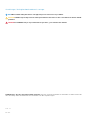 2
2
-
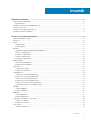 3
3
-
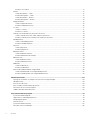 4
4
-
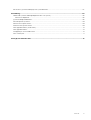 5
5
-
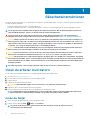 6
6
-
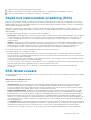 7
7
-
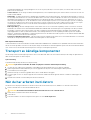 8
8
-
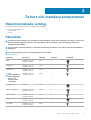 9
9
-
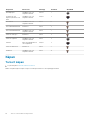 10
10
-
 11
11
-
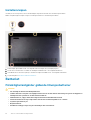 12
12
-
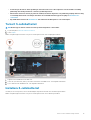 13
13
-
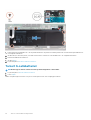 14
14
-
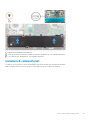 15
15
-
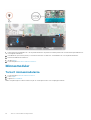 16
16
-
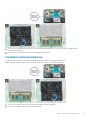 17
17
-
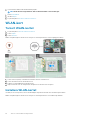 18
18
-
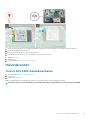 19
19
-
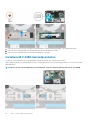 20
20
-
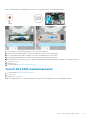 21
21
-
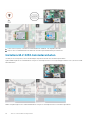 22
22
-
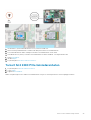 23
23
-
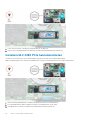 24
24
-
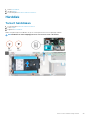 25
25
-
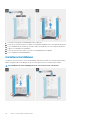 26
26
-
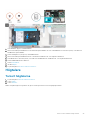 27
27
-
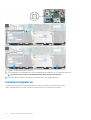 28
28
-
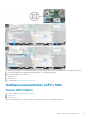 29
29
-
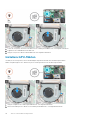 30
30
-
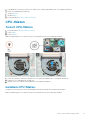 31
31
-
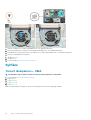 32
32
-
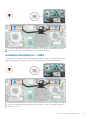 33
33
-
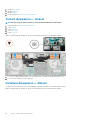 34
34
-
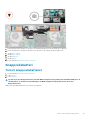 35
35
-
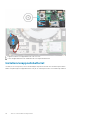 36
36
-
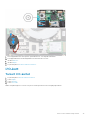 37
37
-
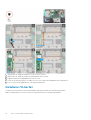 38
38
-
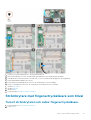 39
39
-
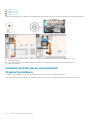 40
40
-
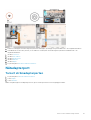 41
41
-
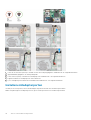 42
42
-
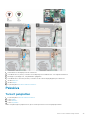 43
43
-
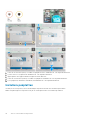 44
44
-
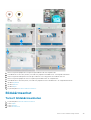 45
45
-
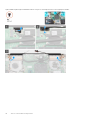 46
46
-
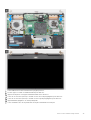 47
47
-
 48
48
-
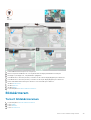 49
49
-
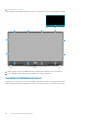 50
50
-
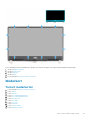 51
51
-
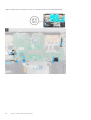 52
52
-
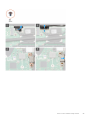 53
53
-
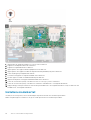 54
54
-
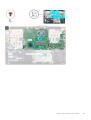 55
55
-
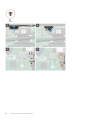 56
56
-
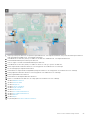 57
57
-
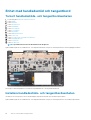 58
58
-
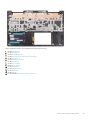 59
59
-
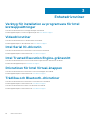 60
60
-
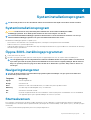 61
61
-
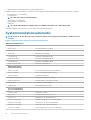 62
62
-
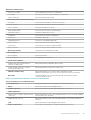 63
63
-
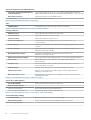 64
64
-
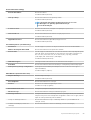 65
65
-
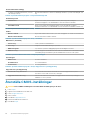 66
66
-
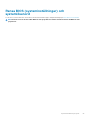 67
67
-
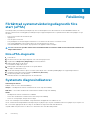 68
68
-
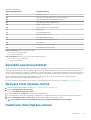 69
69
-
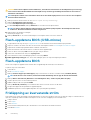 70
70
-
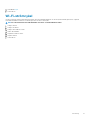 71
71
-
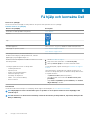 72
72
Relaterade papper
-
Dell Inspiron 7590 Användarmanual
-
Dell Inspiron 5490 Användarmanual
-
Dell G3 15 3590 Användarmanual
-
Dell Vostro 7590 Bruksanvisning
-
Dell Inspiron 5590 Användarmanual
-
Dell Inspiron 5391 Användarmanual
-
Dell Vostro 15 7580 Bruksanvisning
-
Dell Latitude 5520 Bruksanvisning
-
Dell Precision 3560 Bruksanvisning
-
Dell G7 17 7790 Användarmanual